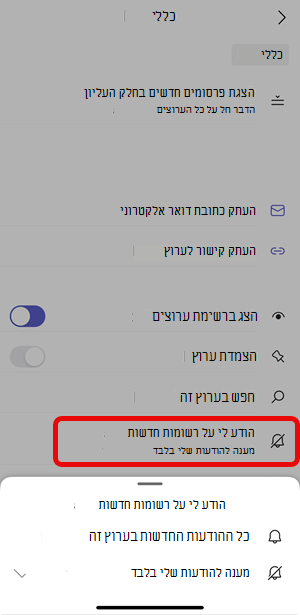התאמה אישית של הודעות ערוץ ב- Microsoft Teams
אם ברצונך לכוונן או לכוונן את ההודעות שאתה מקבל מערוץ, כך ניתן לעשות זאת:
-
עבור אל שם הערוץ ובחר אפשרויות נוספות


-
בחר היכן, באיזו תדירות ומהן ההודעות שברצונך לקבל.
להלן סוגי ההגדרות השונים שתמצא בהודעות ערוץ:
-
כל הפרסומים החדשים יודיעו לך בכל פעם שמישהו מתחיל שיחה חדשה בערוץ
-
האפשרות כלול את כל התשובות תודיע לך בכל פעם שמישהו ישיב לשיחה
-
אזכורי ערוצים יודיעו לך בכל פעם @mentions בערוץ
בחירת כרזה והזנה תשלח הודעות למכשיר שלך ולפעילות בחלק הימני העליון של Teams. בחירה באפשרות הצג בהזנה בלבד תדלג על שליחת הודעות לשולחן העבודה שלך, והיא תופיע רק בהזנת הפעילות שלך.
מעוניין בפחות הודעות מערוץ? באפשרותך גם לכבות אותן מכאן. לאחר שתסיים לבצע את השינויים, בחר שמור כדי לעדכן אותם.
הערה: בחירה באפשרות איפוס לברירת מחדל תפעיל הודעות עבור כל פריט ותידע אותך בהזנת הפעילות שלך ותשלח הודעות כרזה בשולחן העבודה.
מאמרים קשורים
מעוניין במידע נוסף?
אם ברצונך לכוונן או לכוונן את ההודעות שאתה מקבל מערוץ, כך ניתן לעשות זאת:
-
עבור אל הערוץ ובחר אותו. בערוץ, בחר את שם הערוץ בפינה הימנית העליונה.
-
בחר הודע לי על רשומות חדשות. באפשרותך לבחור לקבל הודעה עבור כל ההודעות החדשות בערוץ, או רק עבור תשובות להודעות שלך.